So löschen Sie Warp Slider
Veröffentlicht von: GismartErscheinungsdatum: February 07, 2024
Müssen Sie Ihr Warp Slider-Abonnement kündigen oder die App löschen? Diese Anleitung bietet Schritt-für-Schritt-Anleitungen für iPhones, Android-Geräte, PCs (Windows/Mac) und PayPal. Denken Sie daran, mindestens 24 Stunden vor Ablauf Ihrer Testversion zu kündigen, um Gebühren zu vermeiden.
Anleitung zum Abbrechen und Löschen von Warp Slider
Inhaltsverzeichnis:
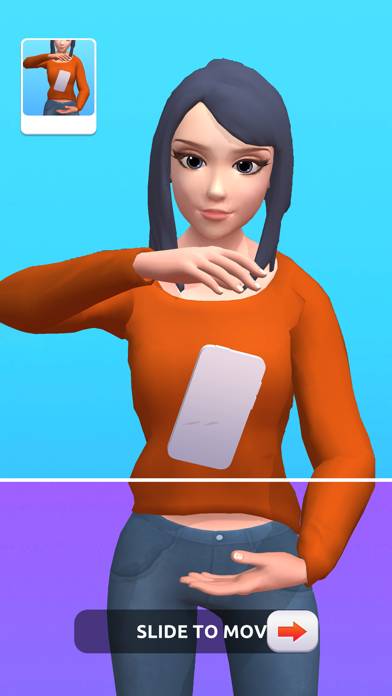
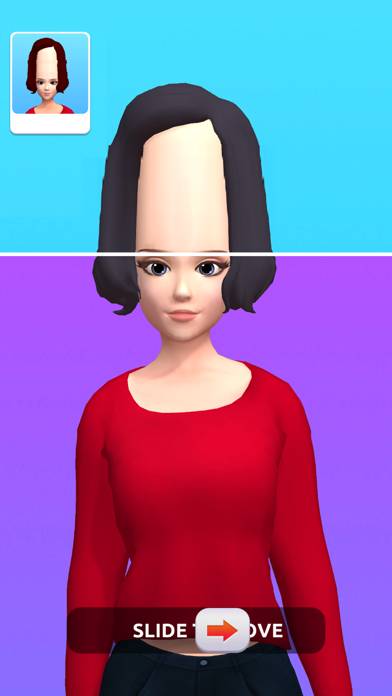


Anweisungen zum Abbestellen von Warp Slider
Das Abbestellen von Warp Slider ist einfach. Befolgen Sie diese Schritte je nach Gerät:
Kündigen des Warp Slider-Abonnements auf dem iPhone oder iPad:
- Öffnen Sie die App Einstellungen.
- Tippen Sie oben auf Ihren Namen, um auf Ihre Apple-ID zuzugreifen.
- Tippen Sie auf Abonnements.
- Hier sehen Sie alle Ihre aktiven Abonnements. Suchen Sie Warp Slider und tippen Sie darauf.
- Klicken Sie auf Abonnement kündigen.
Kündigen des Warp Slider-Abonnements auf Android:
- Öffnen Sie den Google Play Store.
- Stellen Sie sicher, dass Sie im richtigen Google-Konto angemeldet sind.
- Tippen Sie auf das Symbol Menü und dann auf Abonnements.
- Wählen Sie Warp Slider aus und tippen Sie auf Abonnement kündigen.
Warp Slider-Abonnement bei Paypal kündigen:
- Melden Sie sich bei Ihrem PayPal-Konto an.
- Klicken Sie auf das Symbol Einstellungen.
- Navigieren Sie zu „Zahlungen“ und dann zu Automatische Zahlungen verwalten.
- Suchen Sie nach Warp Slider und klicken Sie auf Abbrechen.
Glückwunsch! Ihr Warp Slider-Abonnement wird gekündigt, Sie können den Dienst jedoch noch bis zum Ende des Abrechnungszeitraums nutzen.
So löschen Sie Warp Slider - Gismart von Ihrem iOS oder Android
Warp Slider vom iPhone oder iPad löschen:
Um Warp Slider von Ihrem iOS-Gerät zu löschen, gehen Sie folgendermaßen vor:
- Suchen Sie die Warp Slider-App auf Ihrem Startbildschirm.
- Drücken Sie lange auf die App, bis Optionen angezeigt werden.
- Wählen Sie App entfernen und bestätigen Sie.
Warp Slider von Android löschen:
- Finden Sie Warp Slider in Ihrer App-Schublade oder auf Ihrem Startbildschirm.
- Drücken Sie lange auf die App und ziehen Sie sie auf Deinstallieren.
- Bestätigen Sie die Deinstallation.
Hinweis: Durch das Löschen der App werden Zahlungen nicht gestoppt.
So erhalten Sie eine Rückerstattung
Wenn Sie der Meinung sind, dass Ihnen eine falsche Rechnung gestellt wurde oder Sie eine Rückerstattung für Warp Slider wünschen, gehen Sie wie folgt vor:
- Apple Support (for App Store purchases)
- Google Play Support (for Android purchases)
Wenn Sie Hilfe beim Abbestellen oder weitere Unterstützung benötigen, besuchen Sie das Warp Slider-Forum. Unsere Community ist bereit zu helfen!
Was ist Warp Slider?
Warp slider - gameplay walkthrough part 1 android ios:
Woooah! That's so awesome! In Warp Slider, you take a picture, scan it, or use one from the in-game stock to time warp into rockin' social-worth images. So freaky and yet so cool! You won't believe what you can do in this amazing game!
So, how does it work, anyway? Warp Slider is super easy to play:
1. Download the app and tap to open. Yep! That's the one!
2. Now, choose a pic or scan it – you decide. Whatever you choose, it's gonna be mega awesome.
3. Time warp begins now! Stretch that picture to fill the shadow. Raaaad!